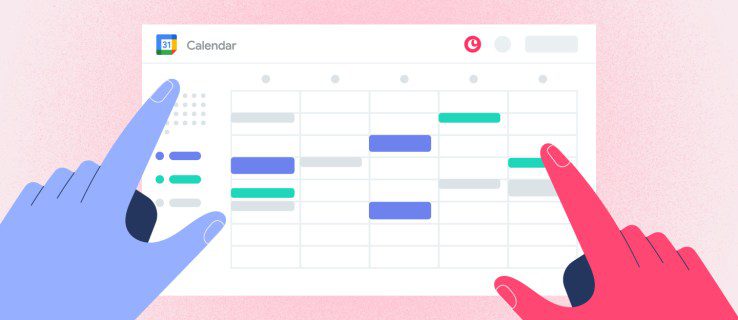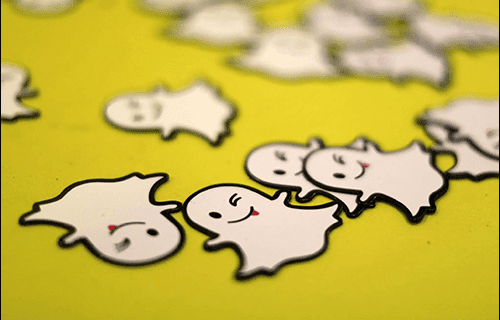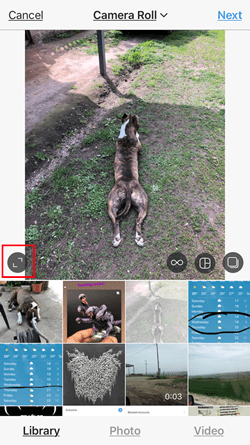Google Dokümanlar’da Bir Sayfa Nasıl Silinir (İçerikli veya Boş)
Garip bir şekilde, Google Dokümanlar dosyasındaki bir sayfayı silmek her zaman kolay değildir. Boş sayfalar özellikle zahmetlidir; bu nedenle, Google Dokümanlar’ı nasıl kullanacağını bilen herkesin bilmesi gereken, görünüşte kolay olan bu beceriyle ilgili zorluk yaşıyorsanız endişelenmeyin. Burada, Google Dokümanlar’da içeriğin bulunduğu sayfaların yanı sıra dokümanınızın tamamında görünebilecek boş sayfaları silme konusunda size yol göstereceğiz. Resim […]

Garip bir şekilde, Google Dokümanlar dosyasındaki bir sayfayı silmek her zaman kolay değildir. Boş sayfalar özellikle zahmetlidir; bu nedenle, Google Dokümanlar’ı nasıl kullanacağını bilen herkesin bilmesi gereken, görünüşte kolay olan bu beceriyle ilgili zorluk yaşıyorsanız endişelenmeyin. Burada, Google Dokümanlar’da içeriğin bulunduğu sayfaların yanı sıra dokümanınızın tamamında görünebilecek boş sayfaları silme konusunda size yol göstereceğiz.
Resim telif hakkı sahibinin izniyle kullanılmıştır
İçerik içeren bir sayfayı silin
Metin, resim veya her ikisi de içerikle dolu bir sayfanız varsa, onu kolayca silebilirsiniz.
Aşama 1: Sayfadaki içeriğin tamamını seçin. Bunu, imlecinizi tümünün üzerinde sürükleyerek yapabilirsiniz, bu da onu vurgular.
Adım 2: Basmak Geri tuşu Windows’ta veya Silmek İçeriği silmek için Mac’te.
Aşama 3: İçeriği kaldırdığınızda boş bir sayfa kalıyorsa, Geri tuşu veya Silmek İmleciniz sayfanın en üstündeyken. Bu sizi önceki sayfaya taşıyacaktır.
Resim telif hakkı sahibinin izniyle kullanılmıştır 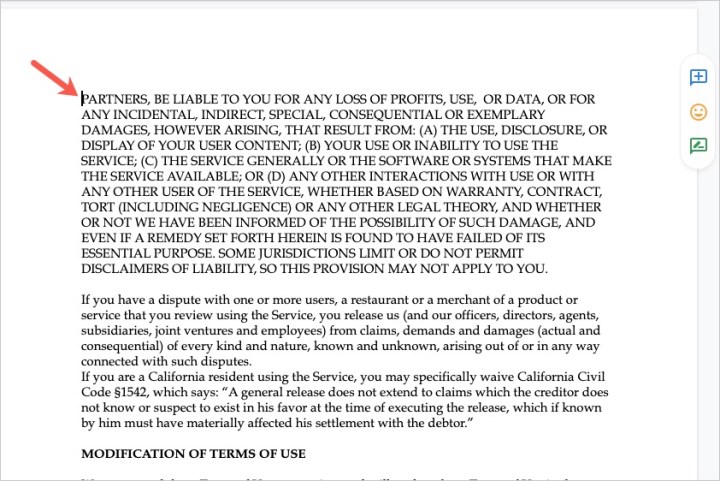
Boş bir sayfayı silin
Belki belgenizin ortasında boş bir sayfanız vardır. Bu, sayfa sonu eklediğinizde veya daha önce bir içerik gövdesini sildiyseniz meydana gelebilir.
Aşama 1: Boş sayfayı takip eden sayfaya gidin.
Adım 2: İmlecinizi bir sonraki sayfadaki metnin başlangıcına, ilk kelimenin önüne getirin.
Aşama 3: Basmak Geri tuşu veya Silmek klavyenizde.
Bu, metni bir sonraki sayfadan boş sayfaya taşımalı, böylece boş sayfa ortadan kaldırılmalıdır.
(Not: tuşuna basmanız gerekebilir. Geri tuşu veya Silmek Tüm metin sayfasını boş sayfaya taşımak için tuşuna birden çok kez basın.)
Resim telif hakkı sahibinin izniyle kullanılmıştır 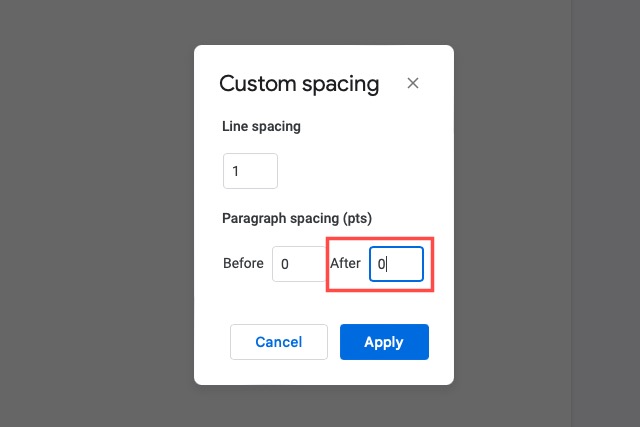
Google Dokümanının sonundaki boş sayfayı kaldırın
Belgenizi oluştururken, metni ve aralığı ekleyip ayarladığınızda, belgenin sonunda boş bir sayfanın açıldığını görebilirsiniz.
Boş sayfayı kaldırmanın bir yolu, imlecinizi sayfanın sonuna getirip sürekli olarak tuşuna basmaktır. Geri tuşu veya Silmek Bir önceki sayfaya ulaşana kadar.
Bu işe yaramazsa, yapmanız gerekebilir aralığını ayarlayın. Önceki sayfadaki paragrafın sonunda çok fazla boşluk kalmış olabilir, bu da yeni bir sayfa oluşturur.
Aşama 1: Git Biçim > Satır ve paragraf aralığı menüde seçin ve Özel aralık açılır menüde.
Adım 2: Aşağıdaki sayıyı ayarlayın Paragraf aralığı için Sonrasında. Bu sayı sıfırın üzerindeyse suçlu bu olabilir.
Aşama 3: Aralığı ayarladıktan sonra Uygula ve boş sayfanızın kaybolduğunu görmelisiniz.
Resim telif hakkı sahibinin izniyle kullanılmıştır 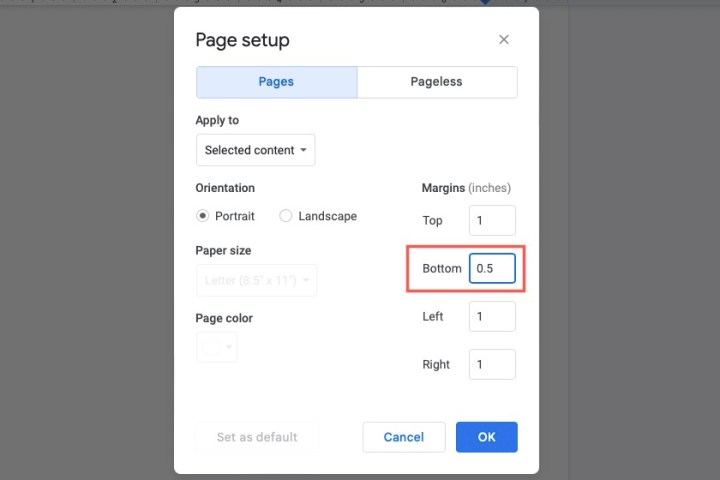
Alt kenar boşluğunuzu bir kez daha kontrol edin
Boş bir sayfaya neden olabilecek kontrol edilmesi gereken diğer bir şey de alt kenar boşluğunuzdur. Eğer bu kenar boşluğunun çok yüksek ayarlanması belgenin sonunda boş bir sayfa oluşmasına neden olabilir.
Aşama 1: Git Dosya ve seç Sayfa ayarı.
Adım 2: Açılan kutuda ölçümü kontrol edin. Alt marj. Normalde bu, varsayılan olarak 1 inç’e ayarlıdır.
Aşama 3: değiştirebilirsiniz Alt daha küçük bir sayıya kadar ölçüm yapın ve seçin TAMAM.
Bu aynı zamanda belgenizin sonundaki boş sayfayı da kaldırabilir. Ancak bunun kalan sayfalarınızın görünümünü etkileyebileceğini unutmayın.
Artık Google Dokümanlar’da bir sayfayı nasıl sileceğinizi bildiğinize göre, Google Dokümanlar’ın yararlı bulabileceğiniz en iyi yeni özelliklerinden bazılarına göz atın. Veya Microsoft Word’e geçmeyi düşünüyorsanız, Word ve Dokümanlar karşılaştırmamıza göz atın.
Editörlerin Önerileri